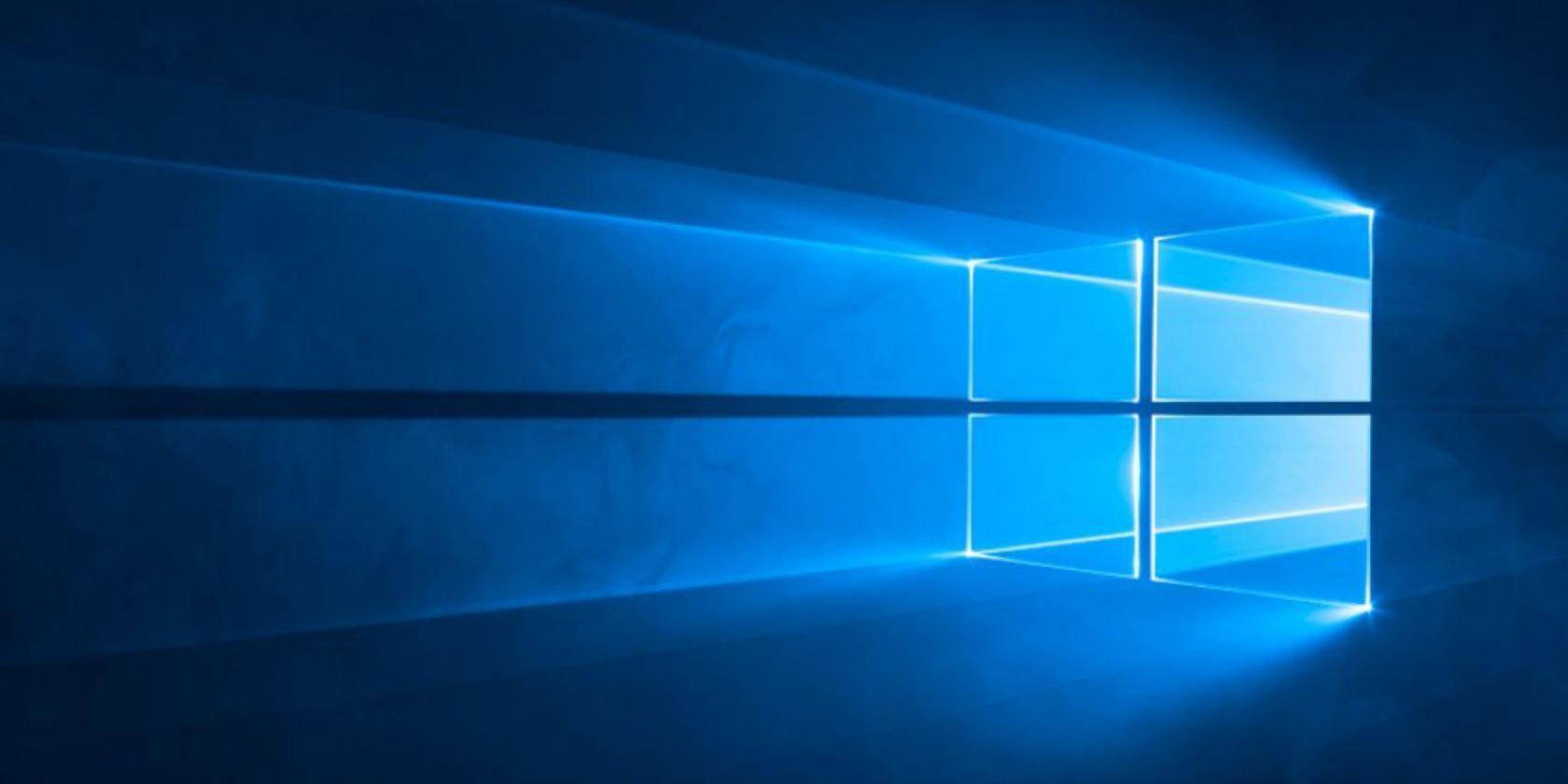اگر طرح قدرت با کارایی بالا در ویندوز 10 وجود ندارد، در اینجا راه آسانی برای رفع آن و بازگرداندن آن وجود دارد.
ویندوز انواع مختلفی از پاور پلن ها را به شما ارائه می دهد. بسته به موقعیت شما، آنها به شما اجازه میدهند نحوه استفاده دستگاهتان از انرژی را برای افزایش عمر باتری یا کاهش عملکرد بیشتر از رایانه خود سفارشی کنید.
طرح قدرت بومی، که بیشترین مقدار را از رایانه شما بیرون می کشد، عملکرد بالا نامیده می شود. با این حال، همیشه قابل مشاهده نیست، و باعث می شود بسیاری از کاربران تصور کنند که این گزینه در دستگاه آنها نیست. خوشبختانه، اصلاح طرح گم شده و قابل مشاهده مجدد آن آسان است.
چگونه یک گزینه طرح نیرو با عملکرد بالا را برطرف کنیم
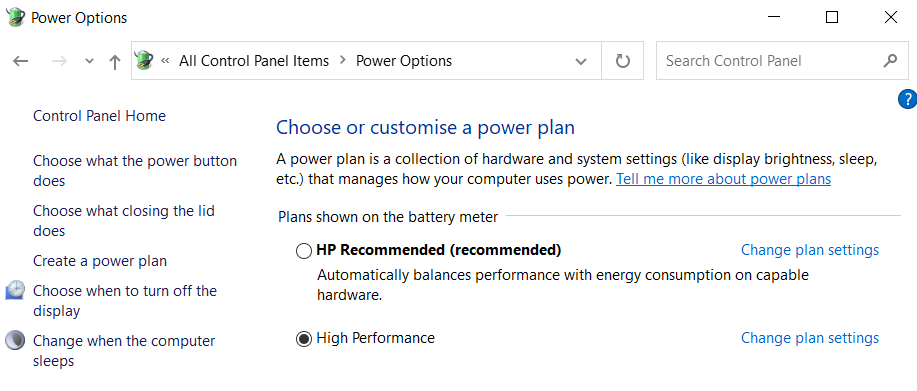
ابتدا بررسی کنید که آیا طرح قدرت با کارایی بالا شما قابل مشاهده است یا خیر. روی نماد باتری در نوار وظیفه کلیک راست کرده و Power Options را انتخاب کنید. ممکن است لازم باشد روی Show Additional Plans کلیک کنید تا لیست کامل را ببینید.
اگر طرح با عملکرد بالا وجود ندارد، باید آن را ایجاد کنید. دستورالعمل های گام به گام زیر را دنبال کنید:
- روی نماد باتری در نوار وظیفه کلیک راست کرده و Power Options را انتخاب کنید.
- در پنل سمت چپ پنجره، روی Create a power plan کلیک کنید.
- بر روی کادر کنار High Performance کلیک کنید.
- در پایین پنجره، به طرح جدید خود یک نام بدهید.
- وقتی آماده شدید، روی Next کلیک کنید.
- اکنون این طرح دوباره فعال خواهد شد.
برای انتخاب طرح با کارایی بالا، به منوی Power Options برگردید و کادر کنار نام طرحی را که ایجاد کردید علامت بزنید.
به یاد داشته باشید، لزوماً استفاده از طرح با عملکرد بالا همیشه هوشمندانه نیست. این باتری شما را سریعتر خالی میکند و منجر به تخریب سریعتر در طول عمر کلی باتری شما میشود.
رفع یک طرح برق با عملکرد بالا در ویندوز
و به این ترتیب میتوانید طرح انرژی با کارایی بالا گم شده را در رایانه شخصی خود پیدا کنید. همچنین میتوانید از طریق روشهای دیگر مصرف برق رایانهتان را کاهش دهید – انجام این کار برای باتری و محیط زیست مفید است.
برخی از نکاتی که ارزش امتحان کردن را دارند عبارتند از ارتقای هارد درایوهای مکانیکی قدیمی به درایوهای حالت جامد، بررسی اینکه گزینه ACPI Suspend Type در BIOS روی S3 تنظیم شده است و استفاده از آداپتورهای گرافیکی داخلی.